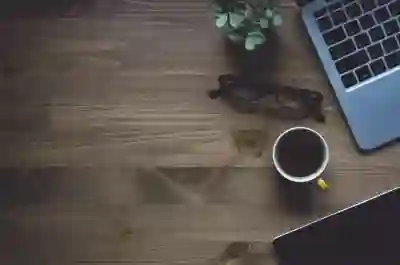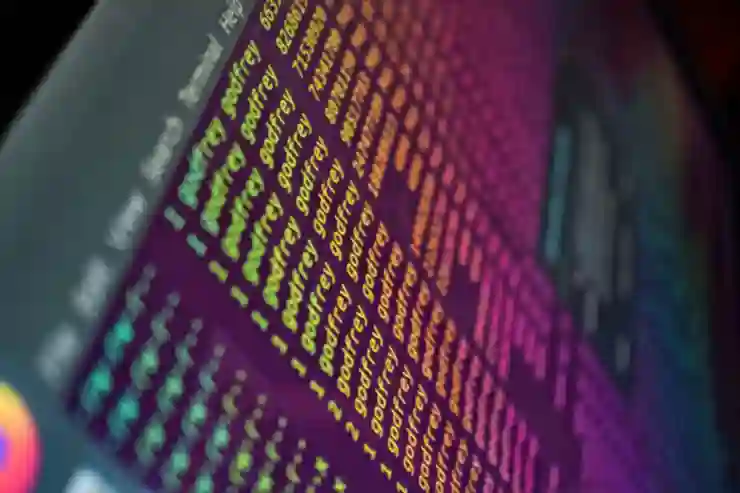[같이 보면 도움 되는 포스트]
최근 많은 사람들이 클라우드 스토리지 서비스를 이용해 소중한 사진 파일을 안전하게 보관하고 있습니다. 그중 네이버의 마이박스(MyBox)는 간편한 사용성과 다양한 기능으로 주목받고 있습니다. 사진을 쉽게 업로드하고 관리할 수 있는 방법을 알고 있다면, 더욱 유용하게 활용할 수 있을 것입니다. 이번 포스팅에서는 마이박스에 사진 파일을 올리는 방법에 대해 자세히 알아보도록 할게요!
네이버 마이박스 활용하기
마이박스란 무엇인가?
네이버 마이박스는 사용자가 클라우드에 파일을 안전하게 저장하고 관리할 수 있는 서비스입니다. 이 서비스는 특히 사진, 동영상, 문서 등 다양한 유형의 파일을 업로드하고 쉽게 접근할 수 있도록 도와줍니다. 모바일 기기나 PC에서 언제 어디서나 파일을 관리할 수 있어, 소중한 자료를 잃어버릴 걱정 없이 안심하고 사용할 수 있습니다. 또한, 사용자의 필요에 따라 공간을 확장하거나 다양한 기능을 활용해 더욱 편리하게 사용할 수 있는 장점이 있습니다.
마이박스의 주요 기능
마이박스는 단순한 저장공간 이상의 기능을 제공합니다. 예를 들어, 사진 정리 및 검색 기능은 사용자가 원하는 이미지를 빠르게 찾고 관리할 수 있게 돕습니다. 또한, 파일 공유 기능도 제공하여 다른 사람과 손쉽게 자료를 공유할 수 있습니다. 이는 가족이나 친구들과 추억을 나누거나 업무 협업 시 매우 유용합니다. 마지막으로 자동 백업 기능을 통해 중요한 데이터가 사라지는 일을 예방해 주며, 사용자는 언제든지 안전하게 데이터를 복구할 수 있습니다.
가입 및 로그인 방법
마이박스를 이용하기 위해서는 네이버 계정이 필요합니다. 먼저 네이버 홈페이지에 접속하여 로그인합니다. 만약 계정이 없다면 회원가입 절차를 통해 새로 만들어야 합니다. 로그인 후에는 마이박스를 찾아 클릭하면 됩니다. 이렇게 간단한 과정을 통해 누구나 쉽게 시작할 수 있습니다.
사진 파일 올리기
파일 업로드 시작하기
사진 파일을 네이버 마이박스에 업로드하려면 먼저 마이박스 페이지로 이동해야 합니다. 페이지 상단에는 ‘업로드’ 버튼이 위치하고 있으며, 이를 클릭하면 파일 선택 창이 열립니다. 이때 업로드하고자 하는 사진 파일들을 선택한 후 확인 버튼을 누르면 업로드가 시작됩니다. 여러 개의 사진을 동시에 선택하여 한꺼번에 올릴 수도 있어 효율적입니다.
드래그 앤 드롭 방식 활용하기
또 다른 간편한 방법으로는 드래그 앤 드롭 방식을 활용하는 것입니다. 컴퓨터에서 마이박스 페이지를 열고, 업로드하고 싶은 사진 파일들을 마우스로 끌어다 놓으면 자동으로 업로드가 진행됩니다. 이 방법은 특히 많은 양의 이미지를 한 번에 올리고 싶을 때 매우 유용하며, 직관적인 조작 덕분에 사용자 친화적입니다.
사진 정리 및 관리하기
사진 파일을 성공적으로 업로드한 후에는 정리가 필요합니다. 마이박스에서는 폴더를 생성하여 사진들을 카테고리별로 분류할 수 있습니다. 예를 들어 여행 사진, 가족 모임 사진 등을 각각의 폴더로 구분하면 훨씬 쉽게 찾고 관리할 수 있습니다. 또한 필요한 경우에는 삭제하거나 이동하는 것도 간편하므로 자신의 환경에 맞게 최적화된 방식으로 사진들을 관리하는 것이 가능합니다.
| 기능 | 설명 | 장점 |
|---|---|---|
| 자동 백업 | 사용자의 중요 데이터를 자동으로 백업하는 기능입니다. | 데이터 손실 위험 감소 및 안전성 향상. |
| 파일 공유 | 다른 사용자와 쉽게 파일을 공유할 수 있는 기능입니다. | 협업 또는 개인적인 자료 공유 용도로 유용합니다. |
| 사진 정리 및 검색 | 올린 사진들을 쉽게 정리하고 검색할 수 있는 기능입니다. | 필요한 이미지를 빠르게 찾고 관리하는 데 도움 줍니다. |
모바일에서도 편리하게!
앱 설치하기
네이버 마이박스는 웹뿐만 아니라 모바일 앱에서도 사용할 수 있습니다. 스마트폰에서 ‘네이버’ 앱이나 ‘마이박스’ 전용 앱을 다운로드 받아 설치하면 언제 어디서나 손쉽게 접근할 수 있습니다. 모바일 버전은 화면 크기에 맞춰 최적화되어 있어 편리한 사용자 경험을 제공합니다.
모바일에서의 업로드 과정
모바일 앱에서도 PC와 같은 방식으로 사진 파일을 올릴 수 있습니다. 갤러리에서 원하는 이미지를 선택 후 ‘공유’ 버튼을 클릭하고 네이버 마이박스를 선택하면 바로 업로드가 가능합니다. 이러한 직관적인 인터페이스 덕분에 별도의 복잡한 과정 없이 신속하게 작업할 수 있습니다.
알림 설정과 연동하기
앱 내에서 알림 설정도 가능하여 새로운 업데이트나 이벤트 소식을 실시간으로 받을 수 있습니다. 이를 통해 더욱 적극적으로 서비스를 활용하게 되고 소중한 순간들을 놓치지 않도록 도와줍니다.
마무리하는 순간
네이버 마이박스는 사용자가 소중한 파일을 안전하게 저장하고 관리할 수 있는 유용한 클라우드 서비스입니다. 사진, 동영상, 문서 등 다양한 파일 형식을 지원하며, 모바일과 PC에서 모두 편리하게 사용할 수 있습니다. 업로드와 정리 기능이 간편하여 누구나 쉽게 활용할 수 있으며, 자동 백업과 파일 공유 기능으로 데이터 관리의 효율성을 높여줍니다. 이러한 장점들을 통해 여러분의 디지털 라이프를 더욱 풍요롭게 만들어보세요.
추가로 도움이 될 정보
1. 마이박스의 무료 용량은 기본적으로 제공되며, 필요 시 추가 구매가 가능합니다.
2. 네이버 마이박스는 다양한 파일 형식을 지원하여 사용자의 편의를 극대화합니다.
3. 자주 사용하는 파일은 즐겨찾기 기능을 활용하여 빠르게 접근할 수 있습니다.
4. 사진의 메타데이터를 확인하고 수정할 수 있는 기능도 제공하여 관리의 편리함을 더합니다.
5. 고객센터를 통해 궁금한 점이나 문제 해결을 위한 지원을 받을 수 있습니다.
요약 및 정리
네이버 마이박스는 클라우드 기반의 파일 저장 및 관리 서비스로, 사용자는 사진, 동영상, 문서 등을 안전하게 저장하고 쉽게 접근할 수 있습니다. 주요 기능으로는 자동 백업, 파일 공유 및 사진 정리 기능이 있으며, 모바일 앱을 통해 언제 어디서나 편리하게 이용할 수 있습니다. 이 서비스를 활용하면 개인 자료를 보다 안전하고 효율적으로 관리할 수 있습니다.
자주 묻는 질문 (FAQ) 📖
Q: 네이버 마이박스에 사진 파일을 어떻게 올리나요?
A: 네이버 마이박스에 사진 파일을 올리려면, 먼저 네이버 계정으로 로그인한 후, ‘마이박스’ 메뉴로 이동합니다. 그 다음 ‘업로드’ 버튼을 클릭하고, 업로드할 사진 파일을 선택하여 올리면 됩니다.
Q: 사진 파일의 용량 제한은 얼마인가요?
A: 네이버 마이박스에 업로드할 수 있는 사진 파일의 용량 제한은 10GB입니다. 다만, 파일 하나의 최대 용량은 2GB로 설정되어 있으니 참고하시기 바랍니다.
Q: 업로드한 사진을 삭제하고 싶으면 어떻게 하나요?
A: 업로드한 사진을 삭제하려면 마이박스 내에서 해당 사진을 선택한 후, ‘삭제’ 버튼을 클릭하면 됩니다. 삭제된 파일은 복구할 수 없으니 신중하게 진행하시기 바랍니다.
[주제가 비슷한 관련 포스트]